Релизы операционной системы Ubuntu делятся на несколько категорий. Первая — Ubuntu Server — версия, которую, как следует из названия, устанавливают на серверы. Она отличается настройками взаимодействия, предустановленным программным обеспечением, а также наличием версии без графического интерфейса. Например, устройство с ОС Ubuntu Server вы можете арендовать в Timeweb Cloud.
Следующая категория — LTS, версия с длительным сроком поддержки. Такие релизы Ubuntu считаются самыми надёжными и стабильными. Устанавливайте их на свои устройства, если вам не нужно получать новый функционал каждый год.
Третья категория релизов — промежуточные. К таким выпускам обновления формируются только в течение девяти месяцев, а поддержка заканчивается с выходом новой версии. К этой категории относится и Ubuntu 21.04 Hirsute Hippo.
Ubuntu 21.04 построена на ядре Linux 5.11. Помимо обновлённого ядра и системных компонентов, основными изменениями также считаются:
- Последняя версия GNOME — 3.38. Версия 40 не включается в дистрибутив, так как разработчикам нужно больше времени, чтобы адаптировать изменения дизайна GNOME 40.
- Wayland в этой версии является сеансом по умолчанию для всего оборудования, которое его поддерживает.
- Добавлена поддержка мультимедийного сервера Pipewire.
- Улучшена интеграция с Active Directory и реализована возможность аутентификации пользователей с поддержкой Group Policy Objects.
- Реализована возможность управлять профилем энергопотребления в настройках системы.
- По умолчанию используется улучшенная тёмная тема в интерфейса GNOME Shell.
- В установщик добавлена возможность добавления ключей для восстановления доступа к зашифрованным разделам.
- Домашние каталоги создаются с правами 750 (ранее права были 755), т. е. доступ есть только у владельца и членов группы.
Как перейти на Ubuntu 21.04
Первый способ обновиться с Ubuntu 20.10 до Ubuntu 21.04 — через терминал или командную строку. В первую очередь нужно открыть терминал с помощью сочетания клавиш Ctrl + Alt + T или открыв «Терминал» в меню приложений.
Как Обновить Ubuntu 20 04 до 22 04
Для корректного обновления системы обновляться нужно с версии 20.10, иначе в процессе установки могут возникнуть ошибки. Для обновления системы нужно воспользоваться парой команд:
sudo apt update
sudo apt upgrade
Первая команда обновляет список доступных пакетов и их версий, а upgrade обновляет пакеты, которые существуют в системе.
Кроме команды upgrade следует ещё разобраться с зависимостями приложений, которые установлены на вашем устройстве. Команда dist-upgrade автоматически разрешает конфликты при обновлении — важные пакеты обновляются первыми — и удаляет ненужные зависимости.
sudo apt dist-upgrade
Далее нужно обновить источник приложений: вместо Ubuntu 20.10 установить Ubuntu 21.05 Hirsute. Для этого в файл /etc/apt/sources.list , содержащий список источников для загрузки пакетов, добавим строчку s/groovy/hirsute/g . Сделаем это с помощью утилиты потокового текстового редактора sed :
Обзор программ, установленных на Ubuntu — замена программ для macOS
sudo sed -i ‘s/groovy/hirsute/g’ /etc/apt/sources.list
После изменения списка источников нужно заново обновить список доступных пакетов и обновить системные приложения и зависимости:
sudo apt update sudo apt upgrade sudo apt dist-upgrade
После обновления перезагрузите устройство:
sudo shutdown -r now
После включения вы увидите новую операционную систему. Осталось только удалить устаревшие пакеты и зависимости, в остальном всё готово к работе:
sudo apt autoremove
Как обновиться до Ubuntu 21.04 через графический интерфейс
Если способ обновления через терминал кажется вам сложным, а все эти команды и их вывод — страшными, существует более дружественный способ перейти на Ubuntu 21.04 — обновить систему через графический интерфейс.
Для начала процесса обновления запустите приложение Software Updater. Его можно найти в списке приложений или в поиске Ubuntu Gnome, который запускается при нажатии на клавиатуре клавиши Win.
Утилита выполнит поиск доступных дистрибутивов для обновления вашей операционной системы. После завершения поиска, вам будет предложено обновить ваше устройство. Если у вас установлена актуальная версия Ubuntu (20.10), вы увидите следующее сообщение:
The software on this computer is up to date.
However, Ubuntu 21.04 is now available (you have 20.10).
Начинайте обновление, нажав кнопку Upgrade… (Обновить…). Далее вы должны ввести пароль от своей учётной записи и перейти к следующему шагу. На этом этапе приложение отобразит Release Notes — примечания к выпуску свежей операционной системы. Прочтите их внимательно, в частности моменты о сбоях и тестировании.
Когда завершите изучение примечаний, нажимайте кнопку Upgrade (Обновить). Приложение начнёт загрузку новых пакетов, обновление зависимостей, настройку программного обеспечения, иными словами всё то, что мы делали вручную командами update и upgrade, когда обновляли систему через терминал.
После завершения обновления, вы увидите окно (Do you want to start the upgrade), в котором вам нужно подтвердить начало обновления. При подтверждении начнётся процесс перехода на новую систему, который может занять некоторое время. Вы можете следить за ходом установки в специальном окне (Distribution Upgrade), которое отобразит, на каком этапе находится обновление системы.
Когда обновление завершится, система автоматически перезагрузится. После входа в систему вы сможете пользоваться Ubuntu 21.04.
Заключение
Разработчики рекомендуют регулярно обновлять операционную систему, чтобы избежать уязвимостей, избавиться от ошибок и пользоваться современным программным обеспечением. По этим же причинам стоит рассмотреть обновление с версии 20.10 до 21.04 — в обновлении оптимизированы многие процессы и добавились новые качественные изменения в работе приложений.
В статье мы рассмотрели два способа обновления до Ubuntu 21.04 . Первый — обновление через терминал — подойдёт тем пользователям, для которых работа с командной строкой гораздо эффективнее графического интерфейса. Само обновление выполняется несколькими командами, но в случае ошибок пользователь должен уметь диагностировать проблемы.
Гораздо более дружественный метод обновить систему — воспользоваться графическим интерфейсом. Утилита Software Upgrade предложит вам возможные варианты действий, а в случае, если по каким-то причинам возникнут ошибки, остановит процесс обновления и вернёт систему в прежнее состояние.
Кстати, в официальном канале Timeweb Cloud собрали комьюнити из специалистов, которые говорят про IT-тренды, делятся полезными инструкциями и даже приглашают к себе работать.
Источник: timeweb.cloud
Обновление Ubuntu

Периодически появляются новые версии программного обеспечения, утилит, новые версии ядра и других компонентов системы. Ubuntu позволяет централизованно (автоматически) обновлять пакеты, когда новые версии пакетов появляются в репозиториях системы.
В данной статье рассматривается процесс обновления пакетов в Ubuntu, но не обновление самого дистрибутива до новой версии. Смотрите также наше руководство по обновлению Ubuntu до новой версии.
Ubuntu можно обновить, используя графическую утилиту Менеджер обновлений или использовать командную строку. Рассмотрим оба способа.
Обновление пакетов в Ubuntu, используя графическую утилиту
Запустим утилиту Менеджер обновлений (в системе она называется «Обновление приложений» или «Software Updater»). Для этого откройте лаунчер, нажав сочетание клавиш Super+A . В лаунчере найдите иконку Обновление. или же введите в строку поиска «update»
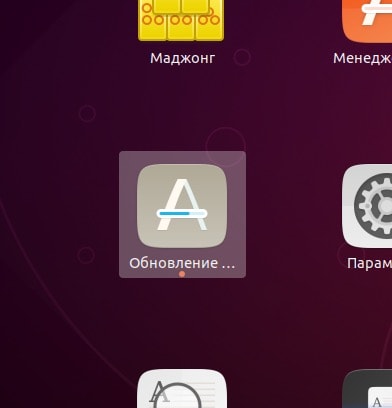
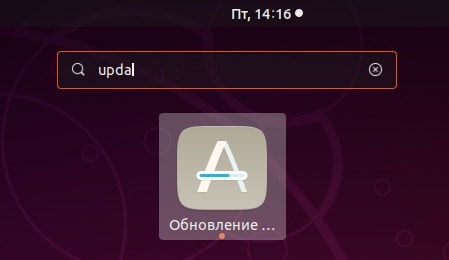
Утилита выполнит проверку обновлений. Это может занять несколько секунд.
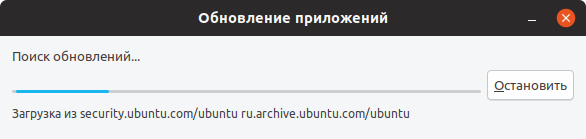
Появится окно Менеджера обновлений. В нем представлен список компонентов, которые готовы для обновления. По умолчанию все компоненты помечены галочками. Можно снять галочку напротив какого-либо компонента, чтобы не обновлять его. Для запуска процесса обновления нажмите кнопку Установить сейчас .
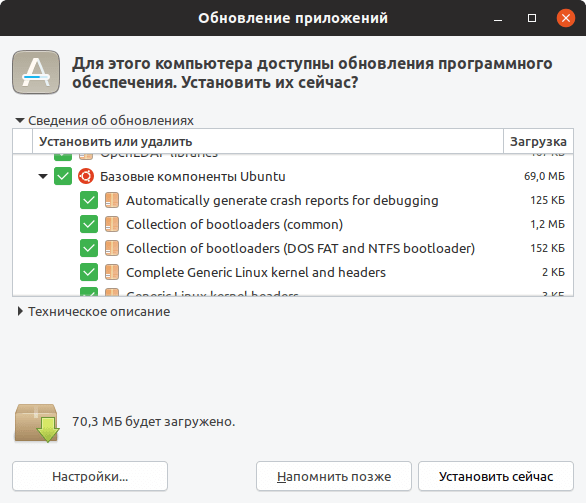
Появится запрос на ввод пароля пользователя. Введите пароль и нажмите кнопку Подтвердить .
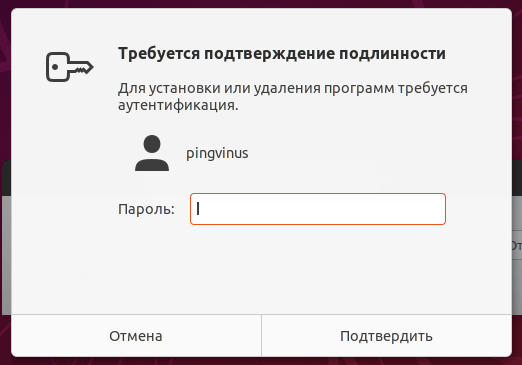
Начнется процесс обновления Ubuntu.
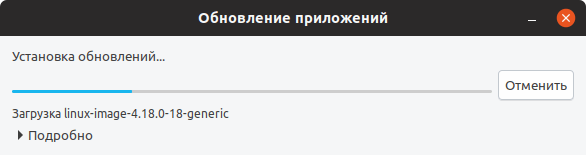
Можно нажать Подробно , чтобы развернуть информационное окно, в котором отображается текущий процесс обновления.
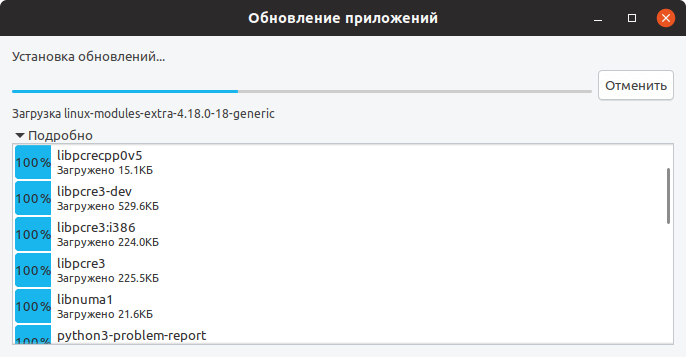
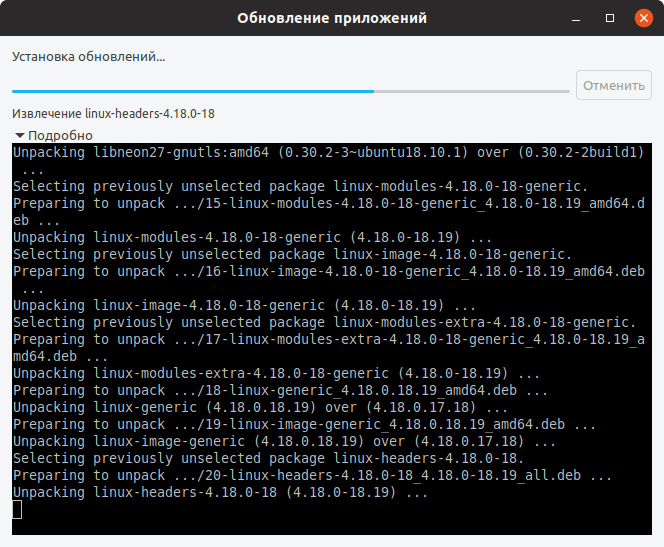
В некоторых случаях, после завершения обновления, требуется перезагрузка компьютера. Для выполнения перезагрузки нажмите кнопку Перезагрузить сейчас или перезагрузите компьютер позже.
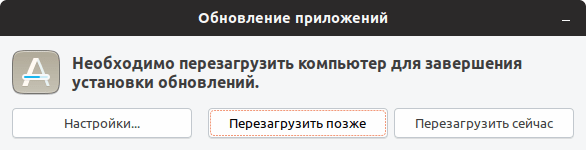
Обновление Ubuntu через командую строку
Рассмотрим, как обновить Ubuntu Linux через командную строку (через терминал). Для обновления пакетов в Ubuntu используется утилита apt.
Откройте терминал. Это можно сделать, нажав сочетание клавиш Ctrl+Alt+T
Выполните в терминале следующую команду:
sudo apt update sudo apt upgrade -y
Появится запрос на ввод вашего пароля пользователя. Введите пароль и нажмите Enter . При вводе пароля на экране не выводится никакой индикации ввода.
Начнется процесс обновления Ubuntu.
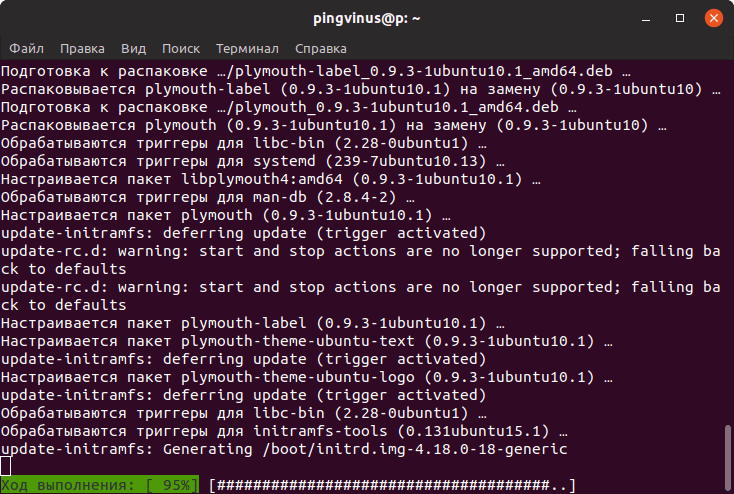
Когда обновление завершится, в терминале снова появится приглашение ко вводу новой команды.
Источник: pingvinus.ru
Как поддерживать Ubuntu в актуальном состоянии
Ubuntu, как и любая другая операционная система типа Linux, поставляется с бесплатными обновлениями программного обеспечения для каждого пользователя. Она регулярно выпускает обновления операционной системы, патчи и исправления безопасности для повышения производительности или устранения ошибок. Очень важно обновлять операционную систему Ubuntu до актуального состояния, потому что это помогает защитить вашу систему от потенциальных уязвимостей, которые могут быть использованы хакерами или вредоносными программами.
Обновление ОС Ubuntu — это простой процесс, требующий всего нескольких команд или нескольких щелчков мыши. В этой статье я расскажу вам, как вы можете обновлять свою Ubuntu OS. Есть два способа добиться этого:
- Через командную строку
- Через графический интерфейс пользователя
Обновление Ubuntu через командную строку
Вы можете обновить ОС Ubuntu через терминал командной строки в два этапа, используя команды apt update и apt upgrade.
Шаг 1: Использование apt update
Она обновляет локальную базу данных доступных пакетов. Если вы не запустите эту команду, локальные базы данных не будут обновлены, и ваша система не будет знать, доступны ли новые версии.
Нажмите Ctrl+Alt+T для запуска Терминала, затем выполните следующую команду как sudo:
sudo apt update
Когда появится запрос на ввод пароля, введите sudo password.
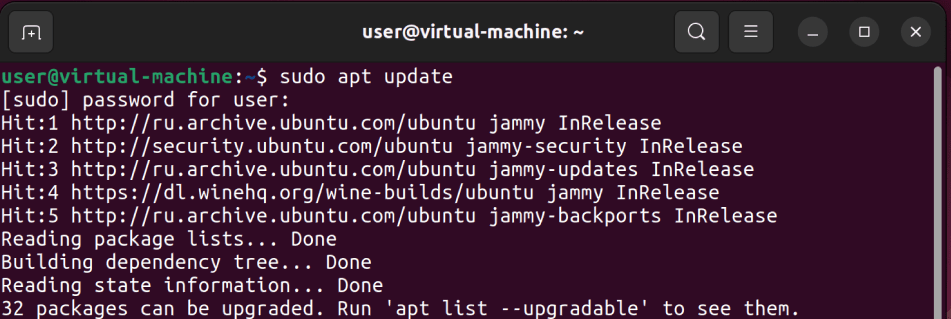
После выполнения вышеуказанной команды появится сообщение о том, сколько пакетов можно обновить.
Шаг 2: Использование apt upgrade
После обновления базы данных пакетов вы можете обновить установленные пакеты. Это позволит вам установить доступные обновления всех установленных пакетов в системе. Apt update только обновляет список пакетов, но не устанавливает и не обновляет пакеты. Apt upgrade фактически устанавливает обновления.
Выполните следующую команду в Терминале, чтобы установить обновления:
sudo apt upgrade
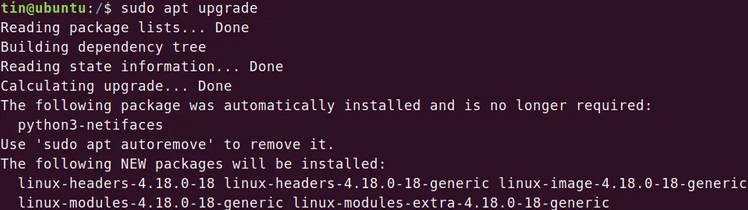
Кроме того, вы можете использовать одну команду для обновления ОС Ubuntu.
sudo apt update sudo apt upgrade -y
После завершения процесса перезагрузите систему, просто набрав reboot в терминале.
sudo reboot
Обновление Ubuntu через графический интерфейс пользователя
При использовании настольной среды Ubuntu есть еще один вариант, с помощью которого вы можете обновить Ubuntu — через графический интерфейс пользователя (GUI).
Нажмите клавишу Windows или щелкните на значке тире в левом нижнем углу рабочего стола, чтобы открыть меню тире. Затем введите ключевое слово update в строке поиска. В появившихся результатах поиска нажмите на Software Updater.
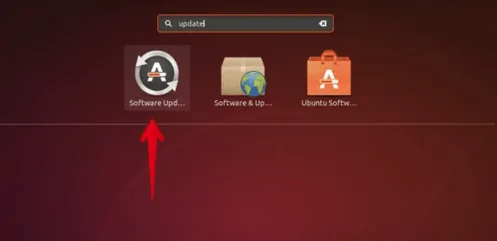
Software Updater проверит, есть ли обновления для вашей системы.
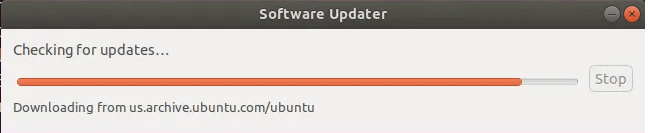
Если обновления доступны, он предложит вам установить их. Нажмите на кнопку «Установить сейчас», чтобы начать установку.
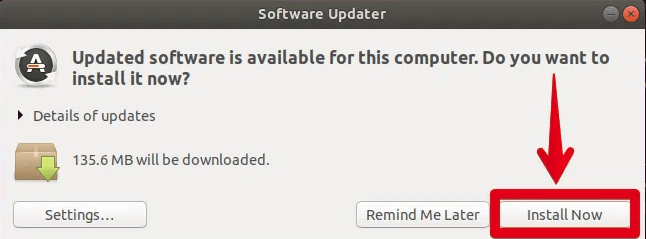
Когда появится запрос на ввод пароля, введите его и нажмите на кнопку Authenticate.
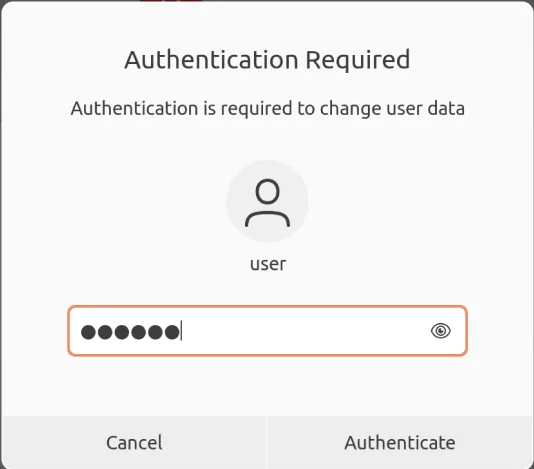
Теперь начнется установка обновлений. Нажмите на кнопку Подробности, чтобы просмотреть запущенные процессы обновления.
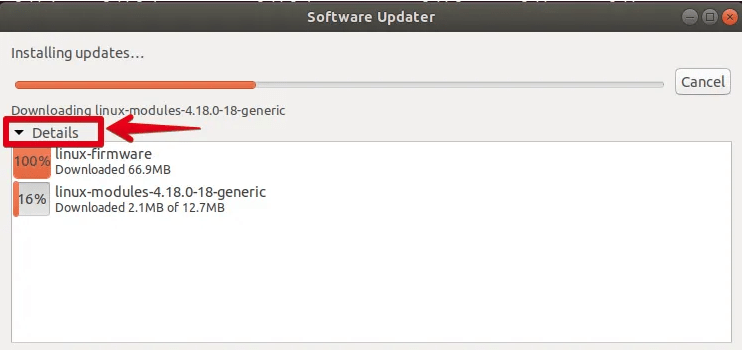
После установки обновлений перезагрузите ОС, введя команду reboot в терминале как sudo.
sudo reboot
Объединение команд обновления
Все вышеперечисленные команды можно объединить в одну строку (спасибо Крису за его предложение). Команда в одну строку выглядит следующим образом:
sudo apt update sudo apt full-upgrade -y —auto-remove cat /run/reboo*.
Команда покажет вам в конце, требуется ли перезагрузка.
Список пакетов, запланированных для обновления
Вы можете просмотреть список пакетов, которые имеют более новую версию, готовую к обновлению. Для этого выполните следующую команду в Терминале:
apt list —upgradeable
Очистка после обновления
В нашей системе хранятся ненужные пакеты, которые не понадобятся после обновления. Существует команда, которую можно использовать для удаления таких пакетов и освобождения места. Команда выглядит следующим образом:
sudo apt autoremove
На этом пока все. Теперь вы узнали, как обновить операционную систему Ubuntu одним из двух способов — через командную строку или через графический интерфейс.
Похожие записи:
- Перезапуск сети в Ubuntu 22.04
- Слушайте музыку через терминал Ubuntu
- 3 лучших видеоплеера для Ubuntu
- Как заменить Gnome Screensaver на Xscreensaver в Ubuntu
- Как установить и настроить Samba в Ubuntu
- Как использовать Vokoscreen для записи видео в Ubuntu
- Как установить Cinnamon Desktop 3.4 в Ubuntu
Источник: g-soft.info